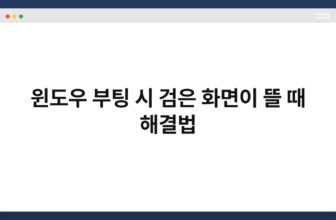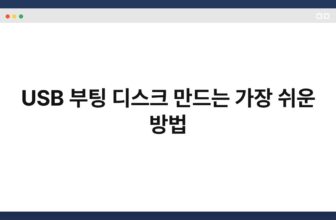그래픽카드 드라이버는 컴퓨터의 그래픽카드와 운영체제 간의 원활한 소통을 돕는 소프트웨어입니다. 최신 드라이버 업데이트는 성능 향상과 버그 수정은 물론, 새로운 기능 추가에도 중요한 역할을 합니다. 이를 통해 게임이나 그래픽 작업 시 더욱 부드러운 화면 전환과 고화질 그래픽을 경험할 수 있습니다. 그러나 드라이버 업데이트를 놓치면 성능 저하나 호환성 문제를 겪을 수 있습니다. 이 글을 통해 그래픽카드 드라이버 최신 업데이트 방법을 배우고, 주기적으로 업데이트하는 것이 왜 중요한지 알게 될 것입니다.
그래픽카드 드라이버의 중요성
그래픽카드 드라이버의 역할
그래픽카드 드라이버는 컴퓨터의 하드웨어와 소프트웨어가 원활하게 작동하도록 돕는 필수 요소입니다. 이 드라이버는 운영체제와 그래픽카드 간의 통신을 관리하며, 사용자에게 최적의 성능을 제공합니다. 드라이버가 없거나 오래되면 그래픽카드의 성능을 제대로 활용하지 못하게 됩니다. 예를 들어, 최신 게임을 실행할 때 프레임 드롭이나 그래픽 결함이 발생할 수 있습니다. 따라서 드라이버를 최신 상태로 유지하는 것이 중요합니다.
성능 향상과 버그 수정
최신 드라이버 업데이트는 성능 향상과 버그 수정을 포함합니다. 그래픽카드 제조사는 지속적으로 드라이버를 개선하여 새로운 기술을 지원하고, 기존의 문제를 해결합니다. 이를 통해 사용자는 더욱 매끄러운 그래픽 경험을 누릴 수 있습니다. 가령, 특정 게임에서 발생하는 렉 현상이 드라이버 업데이트로 해결될 수 있습니다. 이러한 점에서 정기적인 업데이트는 필수적입니다.
새로운 기능 추가
드라이버 업데이트는 새로운 기능을 추가하는 기회이기도 합니다. 최신 드라이버는 새로운 그래픽 API를 지원하거나, 성능 최적화를 위한 새로운 기술을 도입할 수 있습니다. 이러한 기능들은 특히 게임 개발자들이 최신 기술을 활용할 수 있도록 돕습니다. 예를 들어, 레이 트레이싱과 같은 고급 그래픽 기술은 최신 드라이버를 통해 지원됩니다. 따라서 최신 드라이버를 설치하면 새로운 가능성을 열 수 있습니다.
그래픽카드 드라이버 최신 업데이트 방법
제조사 웹사이트 방문
그래픽카드 드라이버를 최신 상태로 유지하기 위해서는 제조사의 웹사이트를 방문하는 것이 가장 기본적인 방법입니다. NVIDIA, AMD, Intel 등의 공식 웹사이트에 접속하면 최신 드라이버를 쉽게 찾을 수 있습니다. 각 제조사는 드라이버 다운로드 섹션을 제공하며, 사용자의 그래픽카드 모델에 맞는 드라이버를 선택할 수 있습니다. 이 과정에서 모델명을 정확히 확인하는 것이 중요합니다. 잘못된 드라이버를 설치하면 오히려 성능이 저하될 수 있습니다.
드라이버 자동 업데이트 도구 사용
많은 그래픽카드 제조사는 드라이버 자동 업데이트 도구를 제공합니다. 이 도구는 사용자의 그래픽카드를 자동으로 인식하고, 최신 드라이버를 찾아 설치해 줍니다. 예를 들어, NVIDIA의 GeForce Experience는 사용자가 최신 드라이버를 쉽게 설치할 수 있도록 돕는 프로그램입니다. 이 도구를 사용하면 수동으로 드라이버를 다운로드하고 설치하는 번거로움을 줄일 수 있습니다. 또한, 자동 업데이트 기능을 활성화하면 항상 최신 상태를 유지할 수 있습니다.
Windows 업데이트 활용
Windows 운영체제를 사용하는 경우, Windows 업데이트를 통해 그래픽카드 드라이버를 업데이트할 수 있습니다. 이는 일반적으로 자동으로 이루어지지만, 사용자가 수동으로 확인할 수도 있습니다. 설정 메뉴에서 업데이트 및 보안 섹션으로 이동하면, 드라이버 업데이트를 확인할 수 있는 옵션이 있습니다. 이 방법은 다른 드라이버와 함께 업데이트되므로, 시스템 전체의 안정성을 높이는 데 도움이 됩니다.
드라이버 업데이트 전 준비 사항
시스템 사양 확인
드라이버 업데이트를 진행하기 전, 시스템 사양을 확인하는 것이 중요합니다. 자신의 컴퓨터가 어떤 그래픽카드를 사용하고 있는지 파악해야 합니다. 이를 통해 적절한 드라이버를 선택할 수 있습니다. Windows에서는 장치 관리자를 통해 그래픽카드 정보를 쉽게 확인할 수 있습니다. 올바른 모델명을 확인한 후에 해당 모델에 맞는 드라이버를 다운로드하는 것이 좋습니다.
백업 및 복원 지점 설정
드라이버 업데이트는 때때로 시스템에 문제를 일으킬 수 있습니다. 따라서 업데이트 전에 중요한 데이터를 백업하고, 시스템 복원 지점을 설정하는 것이 현명합니다. 복원 지점을 설정하면 문제가 발생했을 때 이전 상태로 되돌릴 수 있습니다. 이러한 사전 준비는 드라이버 업데이트의 리스크를 최소화하는 데 도움이 됩니다. 문제가 생기더라도 걱정 없이 복원할 수 있으니 안심할 수 있습니다.
인터넷 연결 확인
드라이버 업데이트를 위해서는 안정적인 인터넷 연결이 필요합니다. 업데이트 파일을 다운로드하는 과정에서 연결이 끊기면 다운로드가 중단될 수 있습니다. 이로 인해 불완전한 드라이버 설치가 이루어질 수 있으니, Wi-Fi 또는 유선 인터넷이 안정적인지 확인하는 것이 좋습니다. 또한, 다운로드 속도가 빠를수록 시간을 절약할 수 있습니다.
드라이버 설치 과정
드라이버 다운로드
드라이버 업데이트를 위해 공식 웹사이트에서 최신 드라이버를 다운로드합니다. 다운로드 페이지에서 자신의 그래픽카드 모델을 선택하고, 운영체제에 맞는 드라이버를 찾습니다. 드라이버 파일은 보통 ZIP 형식이나 실행 파일(EXE)로 제공되며, 다운로드 후에는 파일을 찾기 쉽게 정리하는 것이 좋습니다. 다운로드가 완료되면, 설치를 위한 준비가 끝났습니다.
설치 과정
드라이버 설치는 일반적으로 간단한 과정입니다. 다운로드한 파일을 실행하면 설치 마법사가 나타나며, 화면의 지시에 따라 진행하면 됩니다. 이 과정에서 기존 드라이버를 제거할 것인지, 새 드라이버를 덮어쓸 것인지 선택할 수 있습니다. 대부분의 경우, 새 드라이버가 기존 드라이버를 자동으로 대체합니다. 설치가 완료된 후에는 시스템을 재부팅하여 변경 사항을 적용해야 합니다.
설치 후 확인
드라이버 설치가 완료되면, 정상적으로 작동하는지 확인해야 합니다. 장치 관리자를 열어 그래픽카드의 상태를 점검하고, 드라이버 버전이 업데이트되었는지 확인합니다. 또한, 게임이나 그래픽 소프트웨어를 실행하여 성능을 점검하는 것도 좋은 방법입니다. 문제가 발생할 경우, 이전 드라이버로 롤백하는 옵션을 활용할 수 있습니다.
드라이버 업데이트 후 주의 사항
성능 모니터링
드라이버 업데이트 후에는 시스템 성능을 모니터링하는 것이 좋습니다. 그래픽카드의 성능이 향상되었는지, 혹은 문제가 발생했는지 확인해야 합니다. 성능 모니터링 프로그램을 사용하면 CPU와 GPU의 사용량, 온도 등을 실시간으로 체크할 수 있습니다. 이러한 데이터는 드라이버 업데이트의 효과를 평가하는 데 유용합니다.
게임 테스트
업데이트 후에는 주요 게임을 실행하여 실제 성능을 테스트하는 것이 중요합니다. 새로운 드라이버가 게임의 성능에 긍정적인 영향을 미쳤는지 확인할 수 있습니다. 게임 내에서 프레임 수, 로딩 시간 등을 비교하여 성능 향상을 체감할 수 있습니다. 문제가 발생할 경우, 이전 드라이버로 돌아가는 것도 고려해야 합니다.
사용자 커뮤니티 확인
드라이버 업데이트 후 문제가 발생한 경우, 사용자 커뮤니티를 확인하는 것이 좋습니다. 많은 사용자들이 같은 문제를 겪고 있을 수 있으며, 해결 방법을 공유합니다. 포럼이나 소셜 미디어를 통해 다른 사용자들의 경험을 참고하면 유용한 정보를 얻을 수 있습니다. 이러한 커뮤니티는 유용한 팁과 조언을 제공하므로 적극 활용해 보세요.
드라이버 롤백 방법
롤백 필요성
드라이버 업데이트 후 문제가 발생할 경우, 롤백이 필요할 수 있습니다. 새로운 드라이버가 시스템에 불안정을 초래하거나 성능 저하를 일으킬 수 있습니다. 이럴 때는 이전 버전으로 되돌리는 것이 효과적입니다. 롤백은 간단한 과정으로, 시스템이 안정적으로 작동하도록 돕습니다.
롤백 절차
드라이버 롤백은 장치 관리자에서 간단히 수행할 수 있습니다. 장치 관리자를 열고, 그래픽카드를 선택한 후 속성으로 들어갑니다. ‘드라이버’ 탭에서 ‘이전 드라이버로 롤백’ 옵션을 선택하면 됩니다. 이 과정을 통해 이전 버전의 드라이버가 자동으로 설치됩니다. 롤백 후에는 시스템을 재부팅하여 변경 사항을 적용해야 합니다.
롤백 후 확인
롤백이 완료되면, 시스템의 성능을 다시 확인해야 합니다. 이전 드라이버로 돌아간 후 문제가 해결되었는지 점검합니다. 게임이나 그래픽 소프트웨어를 실행하여 성능이 정상적으로 돌아왔는지 확인하는 것이 중요합니다. 문제가 지속된다면, 추가적인 조치를 고려해야 합니다.
드라이버 업데이트 주기
정기적인 업데이트
드라이버 업데이트는 정기적으로 수행해야 합니다. 최신 기술과 보안 패치를 적용하기 위해서는 주기적인 업데이트가 필수적입니다. 일반적으로 한 달에 한 번 정도 업데이트를 확인하는 것이 좋습니다. 이를 통해 시스템의 안정성과 성능을 유지할 수 있습니다.
사용자 맞춤형 주기
사용자의 사용 패턴에 따라 업데이트 주기를 조정할 수 있습니다. 예를 들어, 게임을 자주 하는 사용자라면 더욱 자주 업데이트를 확인해야 합니다. 반면, 일반적인 작업만 하는 사용자라면 한 달에 한 번 정도면 충분할 수 있습니다. 자신의 사용 환경에 맞춘 업데이트 주기를 설정하는 것이 중요합니다.
알림 설정
드라이버 업데이트를 놓치지 않기 위해 알림을 설정하는 것도 좋은 방법입니다. NVIDIA나 AMD의 소프트웨어에서는 업데이트 알림 기능을 제공하므로 이를 활성화하면 자동으로 알림을 받을 수 있습니다. 이러한 알림 기능을 활용하면 최신 드라이버를 쉽게 유지할 수 있습니다.
이제 그래픽카드 드라이버 최신 업데이트 방법을 숙지하셨으니, 주기적으로 점검하고 업데이트를 진행해 보세요. 성능 향상과 안정성을 위해서는 꾸준한 관리가 필요합니다. 지금이라도 하나씩 바꿔보는 건 어떨까요?